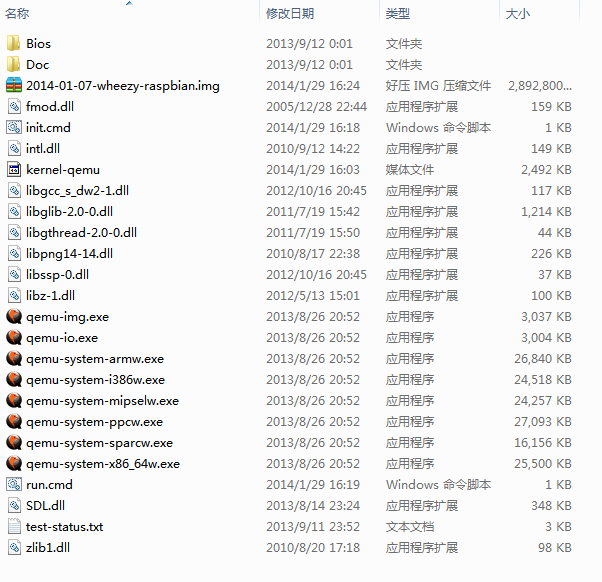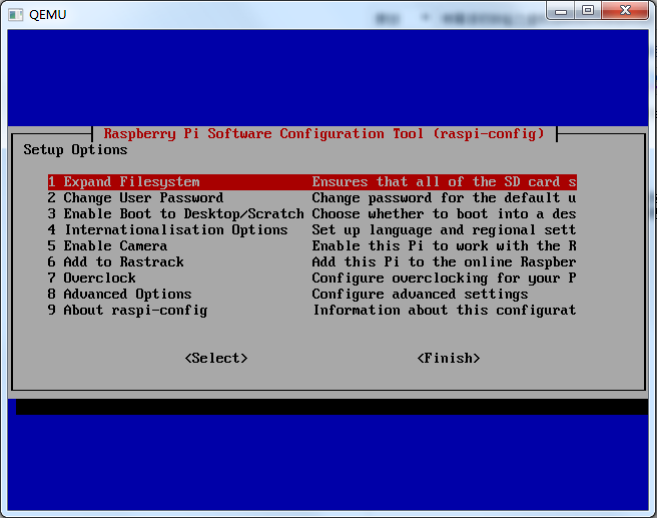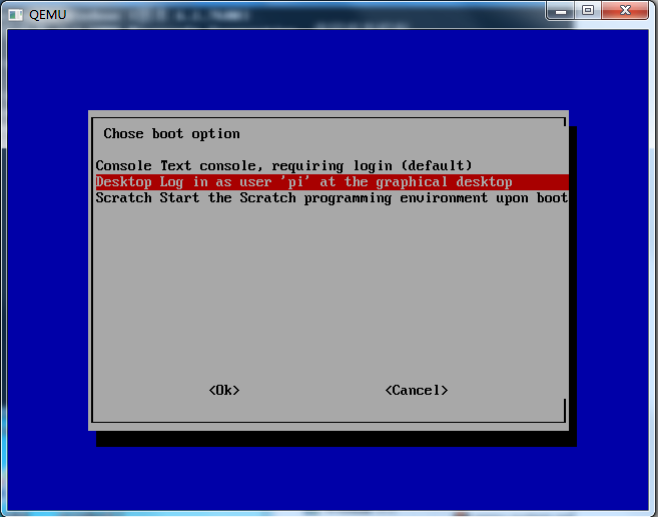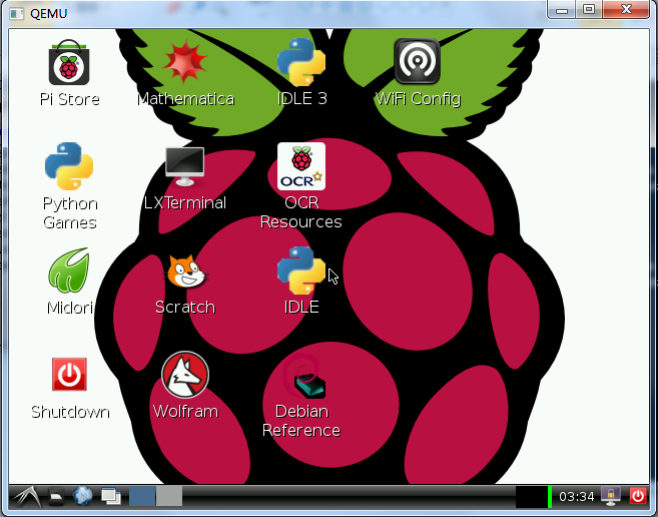https://blog.csdn.net/inmyhouse123/article/details/47054467
一、虚机安装
网上有不少从QEMU安装配置到RASPBIAN系统安装的教程,很详细,我选择QEMU for Windows,这样就不用在我的linux虚机里再安虚机了,在百度找QEMU官网是看到已经有人将Qemu+Raspbian做好打包了,那就省事点吧,谁让我这么懒呢。在这里可以找到做好的压缩包:
http://pan.baidu.com/disk/home#dir/path=%252F%25E6%25A0%2591%25E8%258E%2593%25E6%25B4%25BE
下载到本地,解压即可,就是这么简单!进到解压后文件夹,应该看到这些文件:
二、启动虚机
第一步非常简单,双击文件夹中的“run.cmd”就开始启动系统了,压缩包的作者已经把启动参数都设置好了,内容如下:
qemu-system-armw -kernel kernel-qemu -cpu arm1176 -m 256 -M versatilepb -no-reboot -serial stdio -append "root=/dev/sda2 panic=1 rootfstype=ext4 rw" -hda 2014-01-07-wheezy-raspbian.img
如果你想用其他版本的Raspbian就可以去官网下载image然后copy到文件夹中,再把命令行中的“2014-01-07-wheezy-raspbian.img”改成你的image名称即可。
第一次进入系统首先你会看到一个配置选择框:
在这里主要关注两项即可,首先是“Password”,系统默认的user是“pi”,密码是“raspberry”,你可以进入第二项“2.change user password”修改自己的登陆密码:
设定密码后,以后再进入系统就会提示输入新密码了。
接着是重要的第三项“enable boot to desktop/strach”,在这项中可以配置系统默认进入桌面系统,不然就要手动输入“startx”命令才进入桌面了:
按Enter键选择进入,然后选择第二项:

然后按照提示保存设定,要用table键切换到finis按钮上保存退出:
重启系统,你就能看到期待已久的桌面系统了:
好了,初次体验到此为止,环境搭建好了就可以做开发工作了,第一步准备尝试用gtk+自己定制一个简单的桌面系统。